In die oorgrote meerderheid gevalle word programme wat in Windows geïnstalleer is, met die muis van stapel gestuur - deur op die toepaslike sneltoets op die lessenaar te dubbelklik of deur die skakel na die gewenste toepassing in die hoofmenu op die Start-knoppie te kies. Maar die bedryfstelsel het ander maniere om 'n program uit te voer.
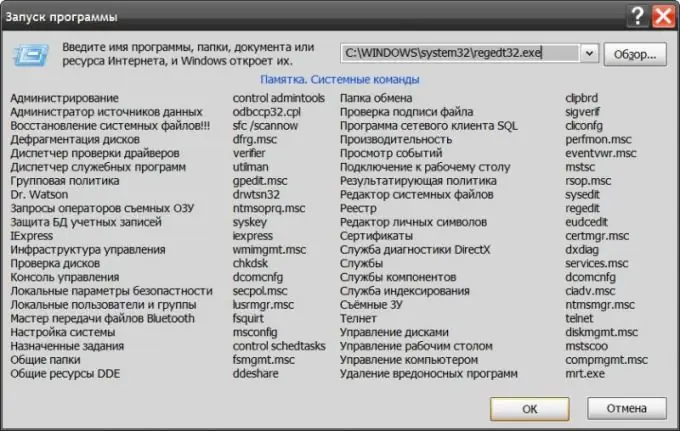
Instruksies
Stap 1
Gebruik die standaardprogram-bekendstellingsdialoog. Dit word genoem deur die "Run" -item in die hoof-OS-menu te kies of deur terselfdertyd op die win- en r-knoppies te druk. Spesifiseer die volledige adres van die program wat u wil uitvoer in die enigste invoerveld van die dialoogvenster. Dit kan gedoen word deur handmatig vanaf die sleutelbord te tik, of deur die soekdialoog vir die gewenste lêer op die oop rekenaar te gebruik deur op die knoppie "Blaai" te klik. As die program tot die stelsel behoort of die pad na die gids waarin dit gestoor is, in die Windows-omgewingsveranderlike met die naam Pad geregistreer is, is die volledige adres nie nodig nie. In hierdie geval het u nie eers die volledige naam van die uitvoerbare lêer nodig nie - die exe-uitbreiding kan weggelaat word. Druk op die OK-knoppie om die program te begin.
Stap 2
Gebruik Windows Explorer as 'n alternatiewe manier om die gewenste program te begin. Dit word op nie minder nie as vyf maniere oopgemaak, waarvan die eenvoudigste is om op die ikoon "My Computer" te dubbelklik of terselfdertyd op die win + e-sleutels te druk. As u die volledige adres van die uitvoerbare lêer ken, hoef u dit nie op u rekenaar te soek nie - tik of plak die gekopieerde adres in die adresbalk van Explorer en druk Enter. Dit sal lei tot die uitvoering van die program sonder tussentydse bewerkings. As hierdie opsie nie geskik is nie, gaan dan na die lêergids waarin die uitvoerbare lêer van die program gestoor is en dubbelklik daarop met die linkermuisknop.
Stap 3
Open 'n venster vir die koppelvlak van die opdraglyn as u die program wil gebruik met 'n DOS-emulator. Dit kan gedoen word met behulp van die programlanseringsdialoog - druk op die toetscombinatie win + r, tik cmd en klik op die OK-knoppie. Voer die volledige adres van die programuitvoerbare lêer in op die opdraglyn. Om hierdie bewerking te vereenvoudig, kan u die pad na die lêer byvoorbeeld in die adresbalk van Explorer kopieer en dit in die opdragreël plak. Standaard sneltoetse in die terminale werk nie, dus gebruik die toepaslike opdrag in die konteksmenu om dit in te voeg. Druk op die enter-sleutel om die program, waarna u ingevoer het, uit te voer.






